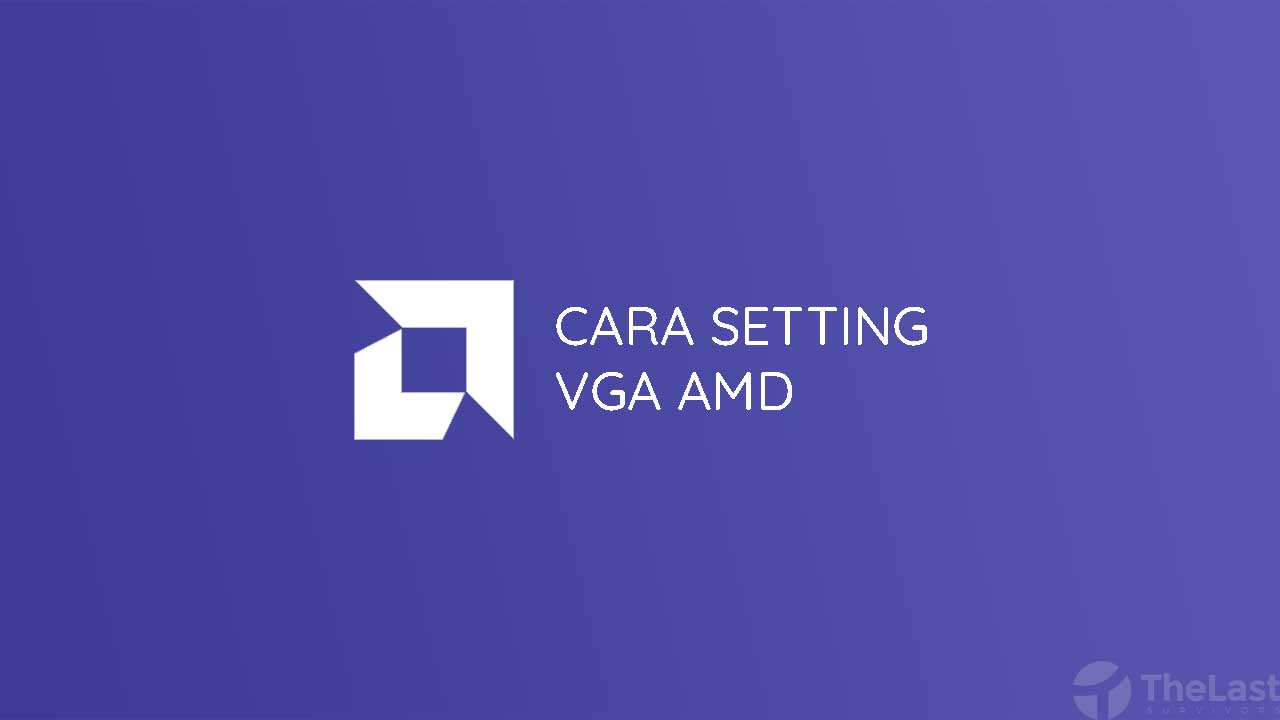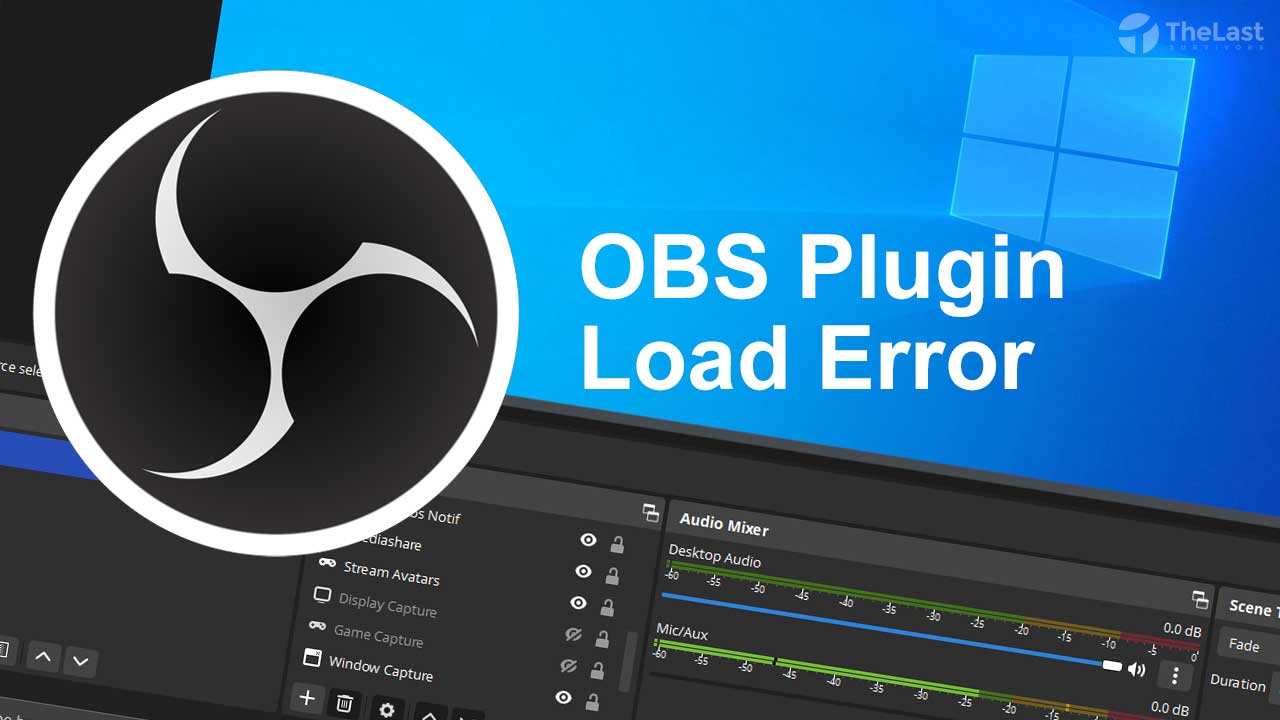Windows Search merupakan salah satu fitur di sistem operasi Windows yang dapat kamu gunakan untuk mencari aplikasi atau program apapun dengan cepat.
Namun terkadang muncul masalah yang mungkin membuat kamu kesal dan bingung, masalah tersebut adalah Windows Search yang tiba-tiba tidak berfungsi dan tidak bisa digunakan untuk mencari apapun.
Untuk itu, kali ini TheLastSurvivors sudah menyiapkan beberapa cara untuk memperbaiki Windows Search yang tidak dapat digunakan untuk mencari:
1. Restart Windows Search
Langkah awal yang bisa kamu ambil untuk mengatasi Windows Search yang tidak bisa digunakan adalah dengan melakukan restart service Windows Search itu sendiri.
Bagaimana caranya? Nah Untuk melakukannya, kamu bisa memanfaatkan program bawaan Windows bernama services.
Berikut langkah-langkahnya:
– Restart dari Services
Langkah 1: Tekan Windows + R untuk membuka jendela Run.
Langkah 2: Ketik services.msc dan tekan tombol Enter atau klik OK.

Langkah 3: Scroll ke bawah hingga kamu menemukan Windows Search.
Langkah 4: Klik Restart yang ada di bilah jendela sebelah kiri.
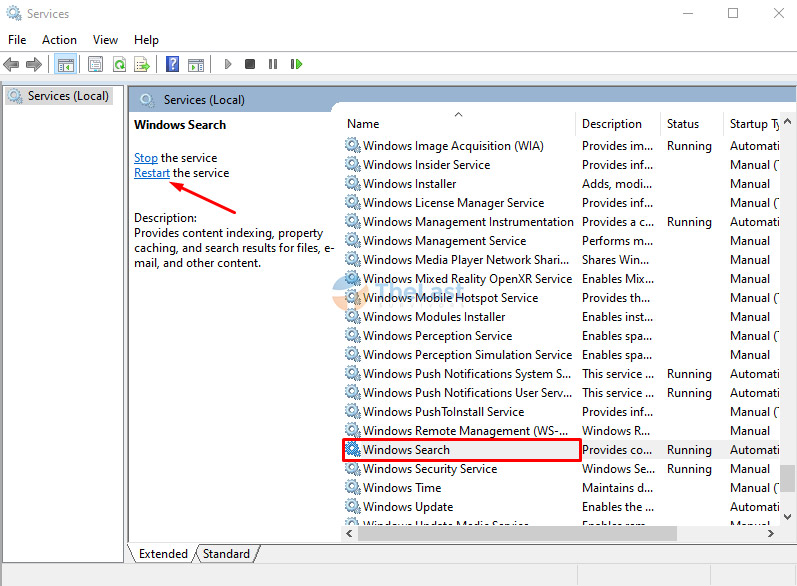
Langkah 5: Tunggu beberapa saat dan silahkan coba gunakan kembali Windows Search.
– Restart dari Task Manager
Selain melakukan restart melalui langkah-langkah di atas, ada cara lain juga yang bisa kamu lakukan. Cara tersebut yaitu melalui aplikasi Task Manager, berikut caranya:
- Tekan Ctrl + Shift + Esc untuk buka Task Manager.
- Pada tab Processes, cari Search.
- Klik tombol End Task.
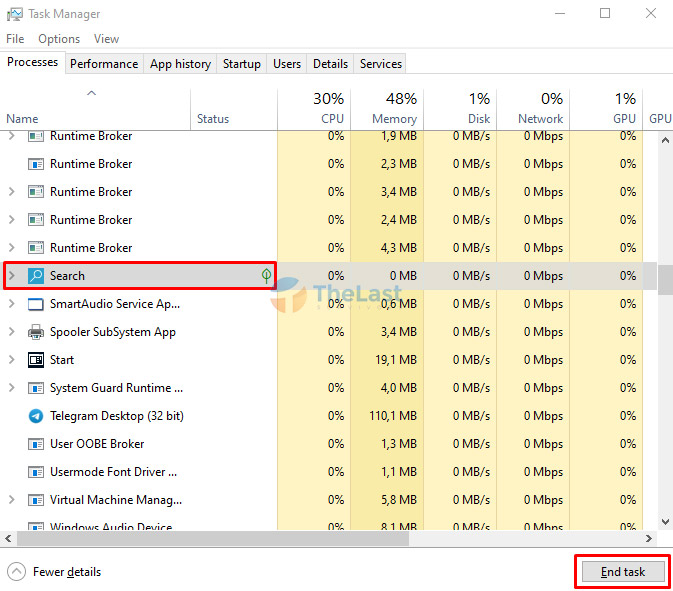
Apabila dengan melakukan kedua langkah di atas Windows Search masih belum bisa digunakan, coba cara lain di bawah ini.
2. Cek Update Windows
Program Windows Search tidak dapat dibuka juga bisa disebabkan karena adanya bug atau error pada file sistem Windows Search. File ini letaknya ada diinti OS Windows yang kamu gunakan.
Oleh sebab itu, sebaiknya segera cek update Windows terbaru untuk mendapatkan file fix dari bug yang ada. Cara melakukan update Windows juga tidaklah sulit, berikut tahapanya:
Tahap 1: Klik Start Menu dan buka Settings.
Tahap 2: Pilih opsi Update & Security.
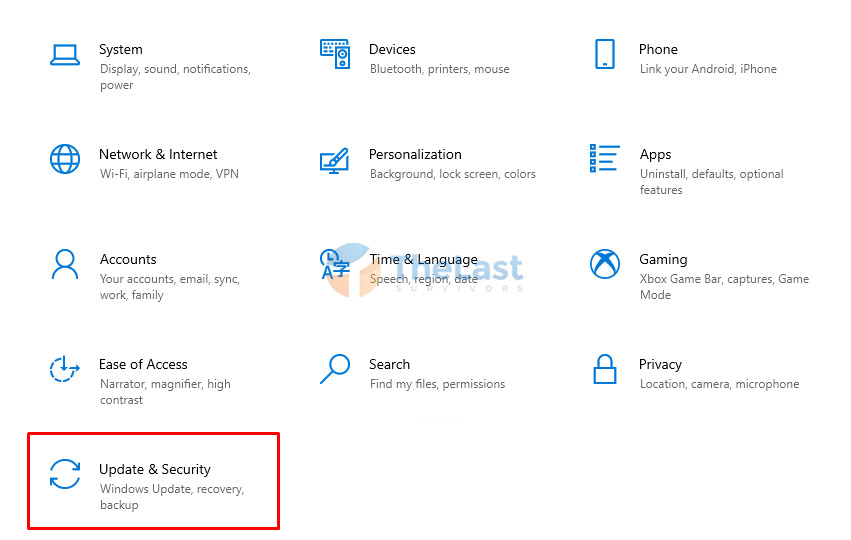
Tahap 3: Pada Windows Update, klik Check for Updates.
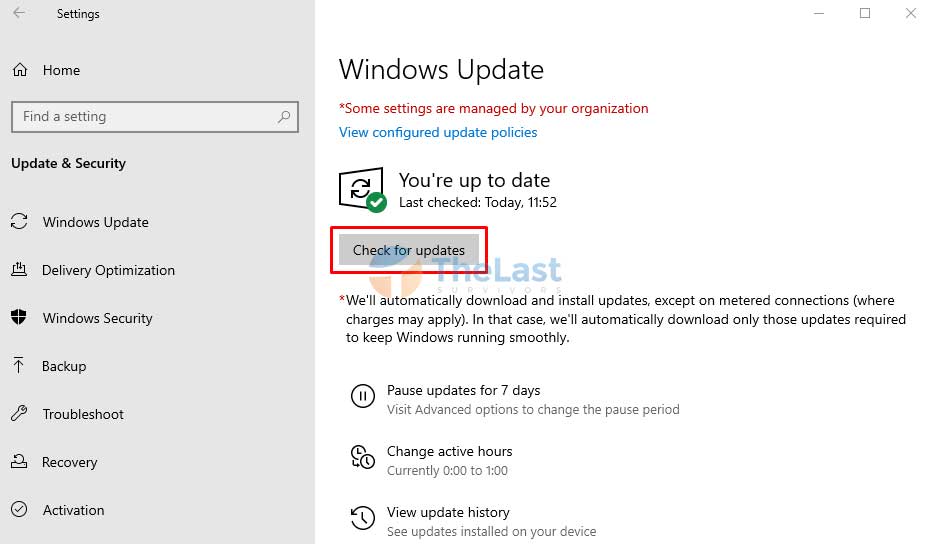
Tahap 4: Jika ditemukan file update terbaru, segera Download dan Install.
Tahap 5: Saat proses update sudah selesai, restart laptop atau komputer kamu.
Setelah PC nyala kembali, silahkan coba gunakan Windows Search, semoga dengan ini fitur pencarian tersebut sudah bisa digunakan.
Tidak mau Windows Update aktif terus? Simak tutorial kami dengan judul “cara mematikan Windows Update“.
3. Coba Troubleshooter
Microsoft menyediakan fitur Troubleshooter yang bisa kamu gunakan untuk mengatasi berbagai macam masalah di Windows kamu, termasuk juga masalah fitur Search tidak berfungsi.
Jadi tidak ada salahnya jika kamu menjalankan proses Troubleshooter ini. Berikut caranya:
Step 1: Buka Settings.
Step 2: Pilih opsi Update & Security.
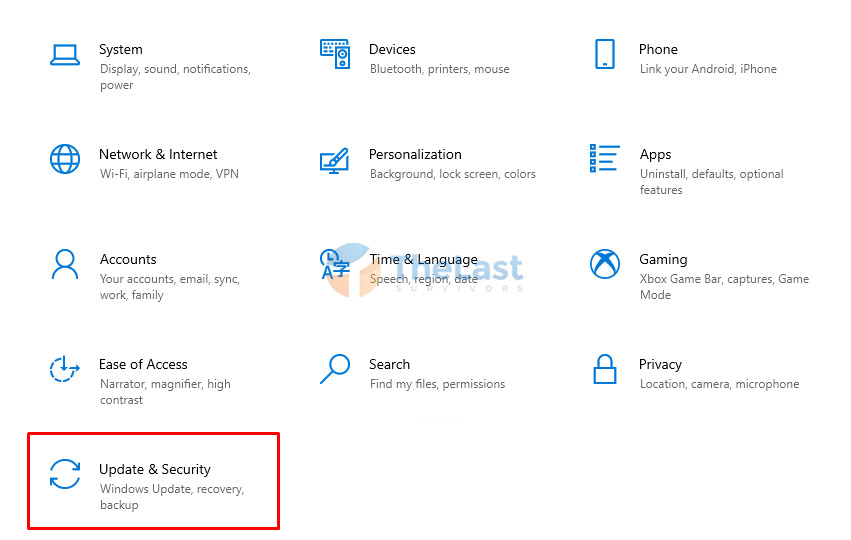
Step 3: Pilih Troubleshoot di bilah jendela sebelah kiri.
Step 4: Klik opsi Searching and Indexing dan pilih Run the troubleshooter.
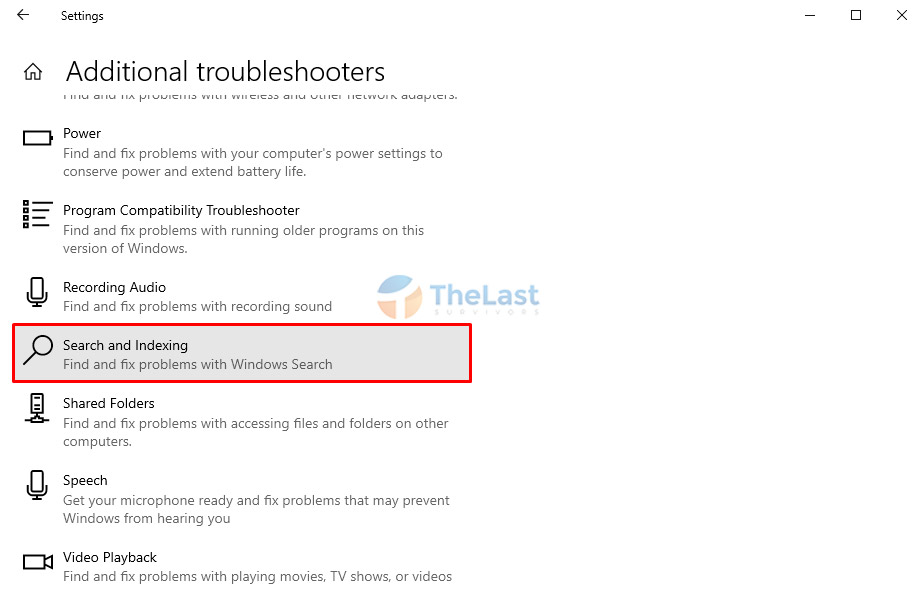
Step 5: Ikuti semua instruksi yang muncul.
Sesudah proses Troubleshoot selesai dilakukan, kamu bisa langsung mencoba ulang Windows Search.
4. Restart PC
Beberapa pengguna Windows melaporkan bahwa hanya dengan melakukan restart PC, masalah Windows Search yang tidak berfungsi bisa teratasi.
Hal tersebut memang masuk akal, mengingat dengan melakukan restart semua file sistem dan komponen akan dimuat ulang.
Untuk melakukan restart kami yakin bahwa kamu pasti sudah bisa melakukannya. Ya! Cukup dengan membuka Start Menu, pilih Power dan klik Restart.
Saat PC sudah hidup kembali, buka Windows Search dan coba untuk mencari sesuatu disana untuk memastikan bahwa fitur Search berfungsi kembali.
5. Matikan Cortana lalu Hidupkan
Cortana merupakan sebuah asisten Windows yang bisa membantu kamu untuk melakukan berbagai hal dengan cepat dan mudah.
Namun ternyata, Cortana yang bermasalah juga bisa mengakibatkan beberapa fungsi lain ikut terseret masalah, termasuk Windows Search.
Nah, silahkan coba deh untuk mematikan Cortana terlebih dahulu, caranya adalah sebagai berikut:
Pertama: Buka Task Manager dengan menekan tombol Ctrl + Shift + Esc.
Kedua: Pada tab Processes, cari Cortana.
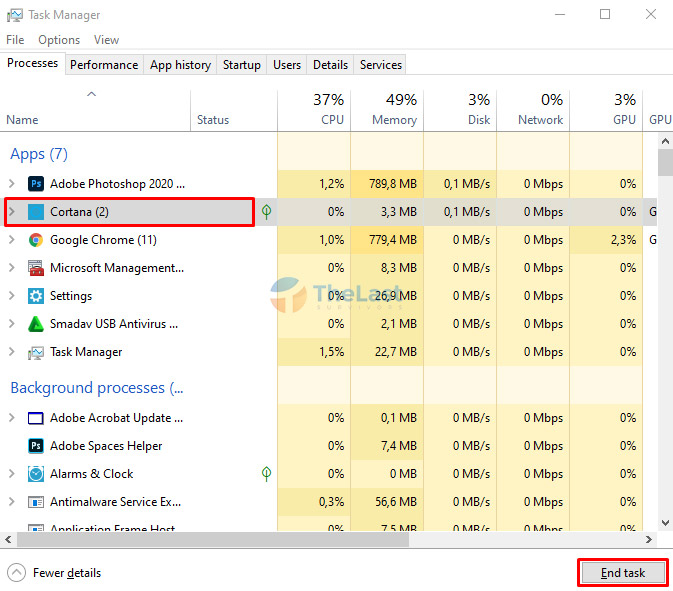
Ketiga: Klik tombol End Task.
Keempat: Restart laptop atau komputer milikmu.
Sudah coba mematikan Cortana tapi masih tetap tidak berjalan Windows Search-nya? Coba deh hilangkan Cortananya.
Selepas itu, silahkan coba gunakan Windows Search kembali, semoga bisa berfungsi ya!